如何使用三维CAD在装配体中检查碰撞
如何使用三维CAD在装配体中检查碰撞
在我们使用三维CAD完成零件的约束后,有时候需要对零部件进行移动或旋转来检查其与其他零部件之间是否存在干涉或碰撞。那么,我们应该如何实现这种碰撞干涉的检查呢?下面就让小编带着大家一起来看看吧。
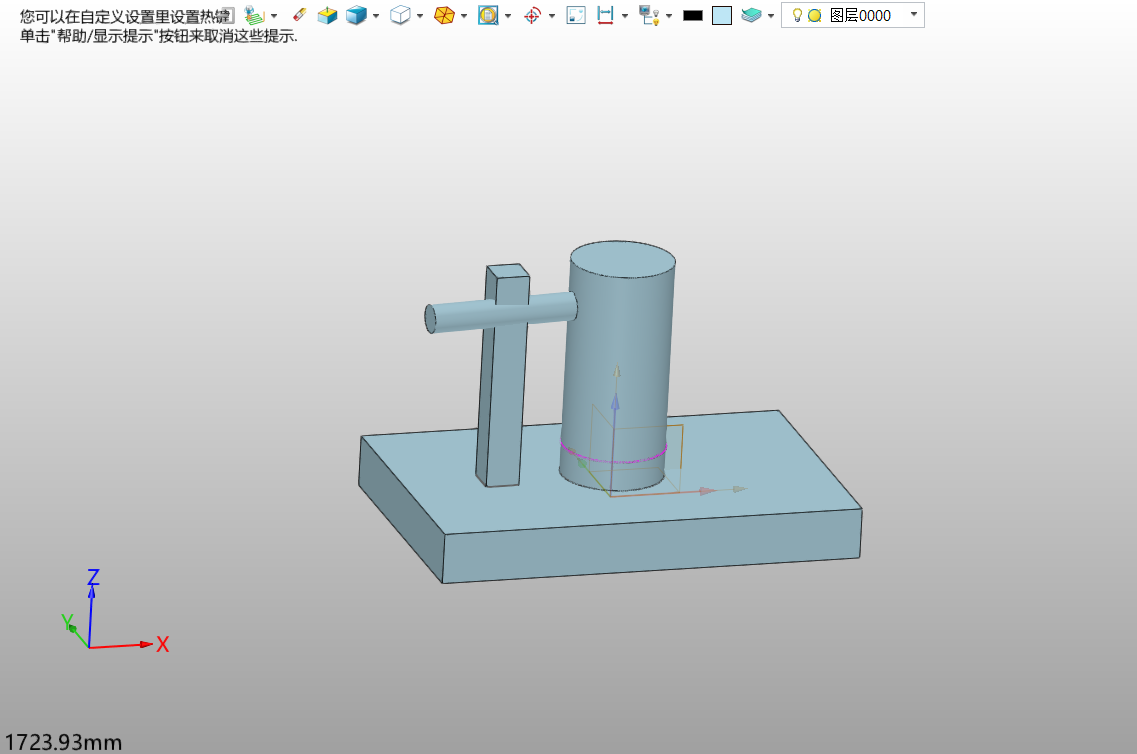
步骤如下:
1. 首先,打开一个已经完成约束的装配体,并选择软件界面上的【拖拽】功能,启用零部件的移动和旋转操作。

2. 在拖拽功能界面中,选择需要进行移动或旋转的零部件,然后确定它们的拖动位置。接着,在干涉位置选择适当的选项:【高亮】或【停止】。
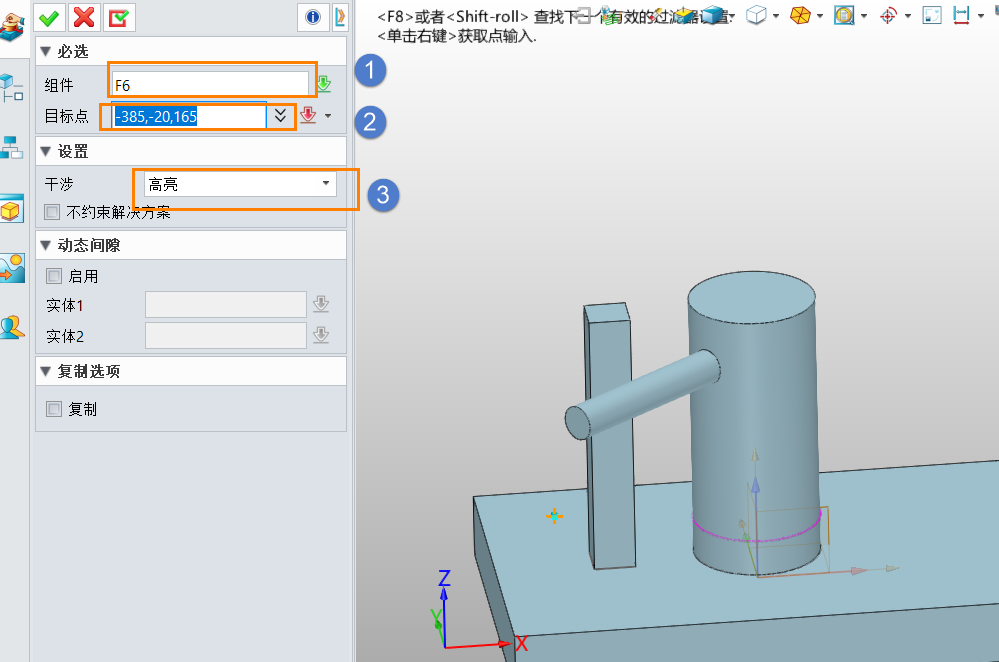
3. 如果选择【高亮】,当发生碰撞或干涉时,碰撞的两个零件将以高亮的方式显示出来;如果选择【停止】,当两个零部件发生碰撞时,拖拽操作将被停止,零件将无法继续拖动。
通过以上步骤,我们可以实现对零部件之间碰撞干涉的检查,帮助我们快速判断并解决可能存在的干涉问题,确保零部件在装配过程中的正常运行。


以上就是本篇文章的全部内容了,希望对您有所帮助。
推荐阅读:国产三维建模软件
推荐阅读:如何恢复消失的CAD命令窗口


























